Шта је дубоко повезивање?

Дубоко повезивање је техника преусмеравања корисника у тренду. Сазнајте више о дубоком повезивању овде да бисте га користили за повећање саобраћаја на веб локацији или у апликацији.
Да ли сте се икада запитали која је то икона камере када курсор лебди изнад слике? То је икона визуелне претраге коју ћете пронаћи у Мицрософт Едге-у. Помоћу ове функције можете пронаћи сличне фотографије, странице, рецепте и производе.
Ова функција је корисна, али гледање иконе камере сваки пут када пређете курсором може да вам одвуче пажњу када морате да направите снимак екрана. Због тога га корисници могу искључити и направити снимке екрана без да се појави икона камере. Не брините да ћете га искључити и више нећете моћи да га користите јер промене могу да се измене у било ком тренутку. Ево корака које треба пратити.
Како онемогућити визуелну претрагу у Мицрософт Едге-у
У потпуности ћете искључити алатку за визуелну претрагу пратећи кораке наведене у овом одељку. Ако оно што желите да урадите је да га искључите само за одређене сајтове, мораћете да следите другачији скуп упутстава и мораћете да пратите кораке у следећем одељку. Али ако сте сигурни да желите да га искључите за све сајтове, ево корака које треба следити. Када се прегледач отвори, кликните на тачке у горњем десном углу и идите на Подешавања.

Када сте у подешавањима , кликните на Изглед са леве стране, померите се надоле до одељка Контекстни менији и кликните на опцију Смарт Екплоре .

У овом последњем одељку видећете две опције: укључите или искључите. Један од њих ће вам омогућити да видите визуелну претрагу на слици. Друга опција ће приказати или сакрити икону визуелне претраге када пређете мишем преко слике.
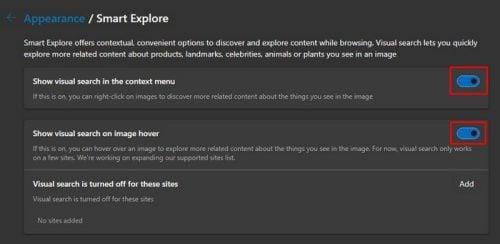
Промене се примењују одмах, тако да не морате поново да покрећете прегледач. Ако се икада предомислите у било ком тренутку и желите да га поново укључите, можете да пратите ове кораке и да га укључите или обрнуто.
Како онемогућити визуелну претрагу одређених сајтова
У одељку Смарт Екплоре видећете и опцију која се зове Визуелна претрага је искључена за ове сајтове. Требало би да буде скроз на дну. Ако постоји сајт који желите да искључите из визуелне претраге, кликните на дугме за додавање и откуцајте УРЛ сајта.
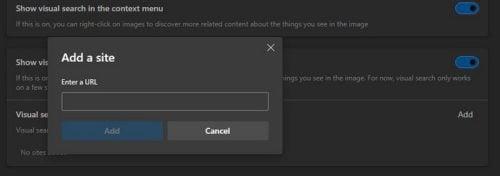
Можете наставити и додати онолико сајтова колико желите. Када додате последњу локацију, све је спремно. Можете их све избрисати или можете уклонити само једну. Визуелна претрага је веома корисна јер вам може дати информације о одређеној слици. На пример, рецимо да желите да видите на колико сајтова се налази одређена слика. То је оно што можете учинити.
Рецимо да тражите слику хаскија и видите одређену слику која вам се свиђа. Кликните на дугме Визуелна претрага и превуците слику према назначеној области да бисте започели претрагу.
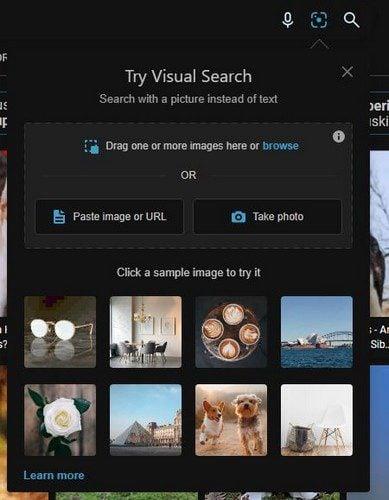
Слика ће бити постављена на једну страну, а на другу страну, све врсте информација о слици. Видећете одељак под називом Изгледа, где можете видети сличне објекте или животиње које личе на слику коју истражујете. Такође можете видети на колико сајтова се налази та одређена слика, а последња картица коју ћете видети се зове Повезани садржај.
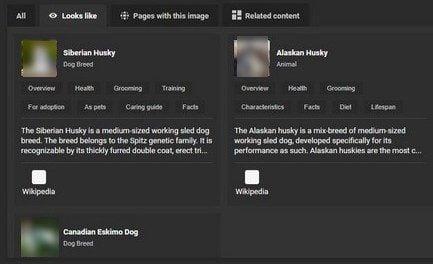
Додатна литература
Све док смо на теми тражења. Постоје разни чланци које можете наставити да читате и који садрже корисне савете. На пример, ако имате проблема са Цхроме прегледачем, можете да видите како можете да поправите грешке у Цхроме-у док тражите штетни софтвер . Још једна грешка на коју можете наићи је када ваш Виндовс рачунар не претражује или индексира ПДФ датотеке. Постоји решење и за то. Срећно читање!
Закључак
Постоји више разлога да опцију Визуелна претрага остане укључена него искључена. Али ако икада будете морали да га искључите, знате да се то лако може урадити уласком у подешавања Едге-а. Имате опцију да потпуно искључите функцију или да је онемогућите само за одређене сајтове. Додајте УРЛ сајтова за које желите да онемогућите функцију и оставите је укљученом за преостале веб локације. На тај начин можете имати најбоље од оба света и не морате га потпуно искључити. Да ли сте потпуно искључили функцију? Поделите своје мисли у коментарима испод и не заборавите да поделите чланак са другима на друштвеним мрежама.
Дубоко повезивање је техника преусмеравања корисника у тренду. Сазнајте више о дубоком повезивању овде да бисте га користили за повећање саобраћаја на веб локацији или у апликацији.
АР је следећа велика ствар интернета за забаву, посао или посао. Научите детаљно АР облак да бисте постали информисани корисник.
Користите Мицрософт Едге Дроп и лако делите датотеке и поруке између уређаја пратећи ове кораке прилагођене почетницима.
Погледајте како је лако сачувати и делити руте на Гоогле мапама на рачунару и на Андроид-у. Погледајте ове кораке прилагођене почетницима.
Волим да забављам своје комшије тако што мењам своју Ви-Фи мрежу у друга смешна имена. Ако тражите идеје за смешно Ви-Фи име, овде
Гмаил је вероватно један од најбољих сервиса за е-пошту који су данас доступни, нудећи низ импресивних функција које комуникацију чине ефикаснијом и
Дисцорд корисничко име је неопходно из неколико разлога, јер служи као ваш јединствени идентификатор на платформи и омогућава вам да комуницирате са другим
Режим без архивирања Гоогле Цхроме-а је згодна функција која вам омогућава да претражујете интернет без чувања историје прегледања. Међутим, један недостатак
Откријте како можете да пронађете и користите Реадер Моде и за Цхроме и за Фирефок. Ево једноставних корака које треба пратити.
Да ли тражите одрживу опцију за хостовање веб локација? Научите разлику између наменског сервера и сервера за дељени хостинг.







